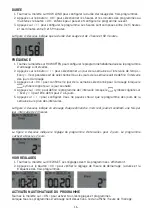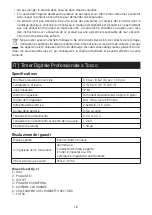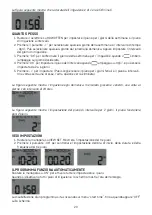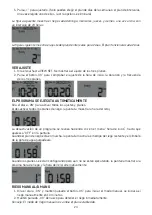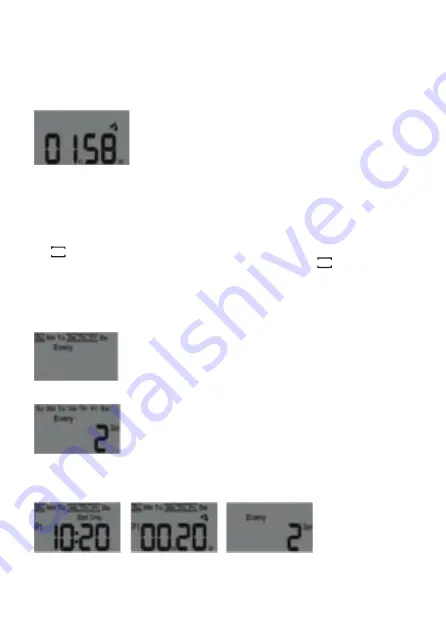
16
DURÉE
1. Tournez la molette sur HOW LONG pour configurer la durée d‘arrosage des trois programmes.
2. Appuyez sur le bouton « OK » pour sélectionner les heures et les minutes des programmes ou
maintenez le bouton « OK » enfoncé pour passer et configurer le programme suivant.
3. Appuyez sur « + » pour configurer le programme. Les heures sont comprises entre 0 et 3 heures
et les minutes entre 0 et 59 minutes.
La figure ci-dessous indique que la durée d‘arrosage est de 1 heure et 58 minutes.
FRÉQUENCE
1. Tournez la molette sur HOW OFTEN pour configurer le programme hebdomadaire ou le programme
d‘arrosage à intervalles.
2. Appuyez sur le bouton « + » pour sélectionner un jour de la semaine ou l‘intervalle de temps «
Every ». Il est possible soit de sélectionner tous les jours de la semaine soit de définir l‘intervalle
des jours d‘arrosage.
3. Appuyez sur « OK » pour confirmer le jour de la semaine sélectionné pour l‘arrosage lorsque le
symbole clignote sur le jour souhaité.
4. Appuyez sur « OK » pour définir le programme de l‘intervalle lorsque le
symbole clignote sur
« Every »; il peut être défini pour 2 à 6 jours.
5. Appuyez ur « + » pour configurer. Vous ne pouvez choisir que le programme des jours de la
semaine ou le plan des intervalles.
La figure ci-dessous indique un arrosage chaque dimanche, mercredi, jeudi et vendredi, une fois par
jour, intervalle de 24 heures.
La figure ci-dessous indique le réglage du programme d‘intervalles pour 2 jours. Le programme
s‘activera tous les 2 jours.
VOIR RÉGLAGES
1. Tournez la molette sur VIEW SET. Les réglages des trois programmes s‘afficheront.
2. Appuyez sur le bouton « OK » pour vérifier le réglage de l‘heure de démarrage, la durée et la
fréquence des trois programmes.
ACTIVATION AUTOMATIQUE DU PROGRAMME
Tournez la molette sur « ON » pour activer tous les réglages et programmes.
Lorsque tous les programmes d‘arrosage sont désactivés, l‘écran affiche l‘heure de l‘horloge.
Summary of Contents for Digital Tap Timer Pro
Page 3: ...2 1 2 3 1 2 3 4 5 6 7 2 1 4 3 ...
Page 76: ...23 ...